最近,有不少windows10用户向自由互联小编咨询:打开记事本时出现乱码,该如何处理。通常情况下,记事本出现此问题是因为电脑的时间格式出现了问题,只要用户进行相应的修改即可
最近,有不少windows10用户向自由互联小编咨询:打开记事本时出现乱码,该如何处理。通常情况下,记事本出现此问题是因为电脑的时间格式出现了问题,只要用户进行相应的修改即可恢复正常使用。今天自由互联小编来给大家详细说明一下win10记事本无法正常显示的解决方法,有需要的用户们赶紧来看一下吧。

win10记事本乱码怎么解决
方法一、
1、首先按下【win】+【X】,进入到【控制面板】中。
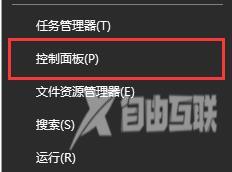
2、然后选择时间下方的【更改日期、时间或数字格式】。
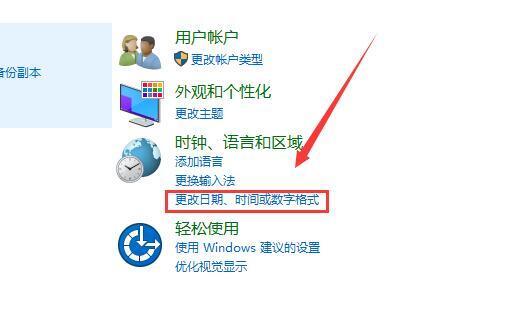
3、接着切换到【管理】栏中,点击下方的【更改系统区域设置】。
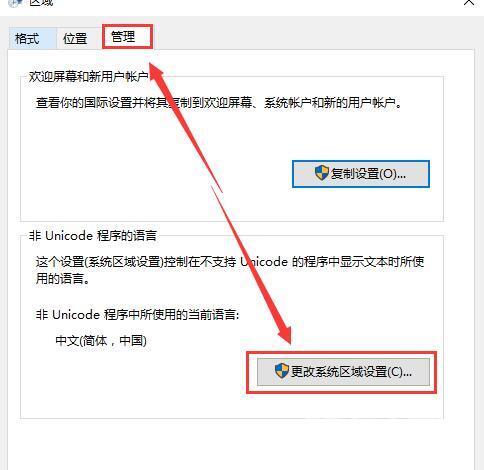
4、将其随便改为一种英语,点击【确定】。
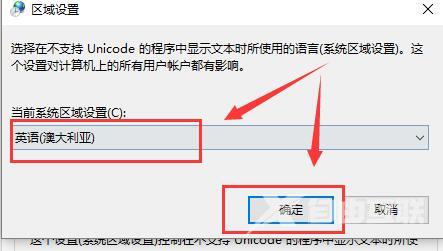
5、然后重启我们的电脑,点击【现在重新启动】。
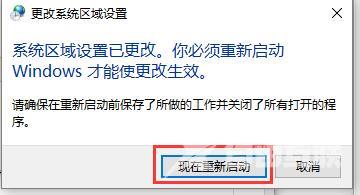
6、重启完成后,我们再次进入到这个设置中,再将区域设置更改为我们原来的设置【中文】,点击【确定】。
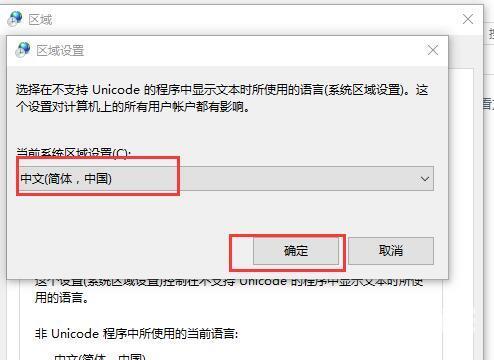
7、然后再重启一次,重启完成后,我们打开记事本,发现文字乱码都恢复了。
方法二、
1、首先我们鼠标右键记事本文件:【打开方式】-【浏览器】。
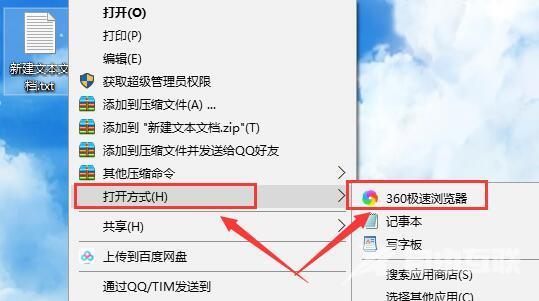
2、之后我们的文字内容能够使用浏览器查看到,复制重新保存就好了。
【文章出处:香港gpu服务器 http://www.558idc.com/hkgpu.html 复制请保留原URL】